Linuxのchownコマンドでファイル・ディレクトリの所有者やグループを変更する方法!
Linuxのchownコマンドでファイル・ディレクトリの所有者やグループを変更する方法を紹介します。Linuxのchownコマンドでファイル・ディレクトリの所有者の変更ができます。記事を参考にLinuxのchownコマンドの使い方を知っていただけたら幸いです。

目次
Linuxでファイルの所有者を変更するにはchownコマンド
Linuxでファイルの所有者を変更するにはchownコマンドで所有者を簡単に変更できます。Linuxのchownコマンドは、指定したディレクトリやファイル、ユーザーの所有者、グループの所有者などを自分の変更したいように指定します。Linuxのchownコマンドにも多くのオプションがあり、オプションの内容によって所有者の変更内容が変わります。
chownコマンドとは
Linuxのchownコマンドとは、指定したディレクトリやファイル、所有者の変更やグループの所有者も変更できます。また、この時のコマンドの指定方法は、chownの後に、ユーザーのIDやグループの名前で指定して所有者を変更します。コードは、chownオプション、ユーザー、グループ名ファイルです。
chownコマンドの書式
Linuxのchownコマンドの書式、使い方は、chownの後にオプションやテキスト名、所有者のユーザー名やグループ名を入力します。また、オプションを組み合わせることで、ユーザーの変更のディレクトリやファイルを異なった情報で変更できます。
chownコマンドのオプション
Linuxのchownコマンドのオプション、使い方は多くあります。オプションによって変更機能や、ディレクトリ、ファイルの機能が異なります。
| -c | 所有者が変更した場合、変更内容の詳細を表示 |
| -h | 変更で指定したファイルがシンボリックリンクであると、シンボリックリンクの所有者を変更できます。ファイル、ディレクトリをまとめて変更したい場合は、-hオプションを使います。 |
| -f | -fで実行すると、エラーメッセージの表示がされません。 |
| -v | 所有者の変更の詳細を表示、-cのコマンドオプションは変更されたときのみです。 |
| -R | コードで指定したディレクトリとディレクトリの下のファイル、ディレクトリの所有者を変更 |
cオプション(changesオプション)
Linuxのchownコマンドのcオプションはchangesオプションで、ディレクトリ、ファイナルの所有者が変更された時にその詳細を表示する機能です。詳細には、さまざまな情報が記載されているので、便利です。
vオプション(verboseオプション)
Linuxのchownコマンドのvオプションは、verboseオプションでcオプションと同じ所有者の変更ツールに似ていますが、内容が異なり、オプションは変更されなくても、詳細を表示します。
fオプション(silentオプション quietオプション)
Linuxのchownコマンドのfオプションは、silentオプションとquietオプションの2つの機能があります。この2つの機能は、エラー関係のメッセージを表示させない機能で、Linuxを扱うのに必須な機能です。また、エラー関係の表示がされるのが嫌という方にはおすすめの機能です。
hオプション(no dereferenceオプション)
Linuxのchownコマンドのhオプションは、no dereferenceオプションという機能です。このno dereferenceオプションは、ディレクトリとファイルの変更ができます。所有者を変更して所有者の権利をまとめて変更できる機能です。まとめてディレクトリやファイルも変更したいという方には、hオプションを使っての変更が便利です。
しかし、指定したディレクトリ、ファイルがシンボリックリンクでない場合は、hオプションを利用しても一括で変更できないので注意が必要です。
シンボリックリンク先がシンボリックリンクだったら?
シンボリックリンク先がシンボリックリンクの場合は、シンボリックリンク先のシンボリックリンクを表示します。しかし、シンボリックリンク先がリンクではなかった場合は、エラーが表示されます。
Linuxで所有者を変更するchownコマンドの使い方
Linuxで所有者を変更するchownコマンドの使い方は簡単です。確認する内容は、現在のユーザー所有権とグループ所有権を確認、ファイルのユーザー所有権を変更、ファイルのグループ所有権を変更、ファイルの所有者とグループを同時に変更、ディレクトリの所有者とグループを再帰的に変更があります。現在のユーザー所有権とグループ所有権を確認する方法があります。
この方法は、自分のユーザー名を入力してコマンドを実行することで自分が操作しているユーザー、グループの所有権の確認ができます。ファイルのユーザー所有権を変更する方法もコマンドにオプションを追加して利用できます。ファイルのユーザー所有権を変更するコマンドは、chown root fileで所有権を変更できます。ファイルのユーザー所有権を変更するには、chownコマンドに変更したいユーザー名を入力します。
ファイルのグループ所有権を変更する方法は、グループの名前をchownコマンドに入力してグループの変更ができます。このグループの所有を変更することで、自分の操作したいグループに変えられます。また、karumaというオプションを使うことで、ユーザー名もグループ名も変更できます。ファイルの所有者とグループを同時に変更する方法は、ユーザー名とグループ名の間に:の記号を挟むことで、同時にユーザーとグループの変更ができます。
ディレクトリの所有者とグループを再帰的に変更する方法は、Linuxのオプションの-Rを使用します。この操作でディレクトリの所有者とグループを変更できます。
まずは現在のユーザー所有権とグループ所有権を確認
現在のユーザー所有権とグループ所有権を確認する方法、コマンドの使い方は簡単です。ユーザー所有権とグループ所有権を確認するには、Linuxのchownというコマンドを利用して、ユーザー、グループの所有者を変更ができ、確認もできます。コマンドの内容は、chownユーザー名、グループ名です。ユーザー名の所有者を変更したいなら、ユーザー名を追加して、グループ名を追加したいなら、chownの後にグループ名を追加します。
確認の際には、lsコマンドを利用して自分の所有しているファイル、ディレクトリの確認ができます。
ファイルのユーザー所有権を変更
Linuxのchownコマンドの使い方は簡単で、ファイルのユーザー所有権を変更できます。ファイルのユーザーの所有権を変更するには、chownコマンドにオプションを追加して変更ができます。コードは、chown rootにファイル名で変更ができます。
ファイルのグループ所有権を変更
Linuxのchownコマンドの使い方は簡単です。ファイルのグループ所有権を変更するには、ユーザー名の変更と同じで、グループかユーザーかの違いです。グループに変更する際には、karumaというコマンドオプションを利用して情報を更新します。ユーザー名の変更と少し、変わるので注意が必要です。
ファイルの所有者とグループを同時に変更
Linuxのchownコマンドでは、ファイルの所有者とグループを同時に変更する機能があります。同時に変更するには、コマンドオプションのkarumaというコードと:という記号が必要になります。グループ名とユーザー名を:で挟むことで両方のファイルを同時に変更できます。変更されているのか、lsコマンドを利用して確認する必要があります。
ディレクトリの所有者とグループを再帰的に変更
Linuxのchownコマンドに、ディレクトリの所有者とグループを再帰的に変更することができます。この使い方は、-Rオプションを利用してディレクトリの所有権を変更できます。また、-hのコマンドを利用しての変更の場合、ディレクトリにシンボリックリンクがある時は、シンボリックリンクのみが変更されます。
 Linuxのgrapコマンドで特定の文字列を抽出する方法!使い方やオプション一覧を紹介!
Linuxのgrapコマンドで特定の文字列を抽出する方法!使い方やオプション一覧を紹介!Linuxの所有者変更で登場する記号の見方
Linuxの所有者変更で登場する記号の見方は簡単です。ここでは、ファイルの種類の見方、権限(パーミッション)の見方などを紹介していきます。
ファイルの種類の見方
Linuxのファイルの種類の見方は、-のコマンドを利用してファイルの確認ができます。また、ユーザーの詳細はlsコマンドで確認ができます。
権限(パーミッション)の見方
権限(パーミッション)の見方は、文字を入力して確認ができます。内容は、読み取りの権限や書き込みの権限などさまざまな機能があります。
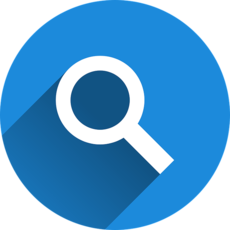 Linuxでファイル検索のfindコマンドを使ってファイルを探す方法を解説!
Linuxでファイル検索のfindコマンドを使ってファイルを探す方法を解説!Linuxでchownコマンドを使って所有者を変更しよう
Linuxでchownコマンドを使って所有者を変更できます。この所有者を変更するためには、さまざまなオプションがあり、ファイルやディレクトリの変更もできます。Linuxはコマンドを利用して便利に利用できます。この記事を参考にLinuxでchownコマンドの使い方を知っていただけたら幸いです。
















